OC Auto Clicker pentru Chromebook - Cel mai bun Chrome OS Auto Clicker gratuit
Cel mai bun clic automat gratuit Chrome OS cu suport puternic pentru aplicații Android. Automatizați atingerile în aplicațiile Android și sarcinile browserului cu intervale și modele personalizabile. Perfect pentru jocuri și productivitate pe Chromebook!
Descarcă pentru Google Play Descarcă pentru Android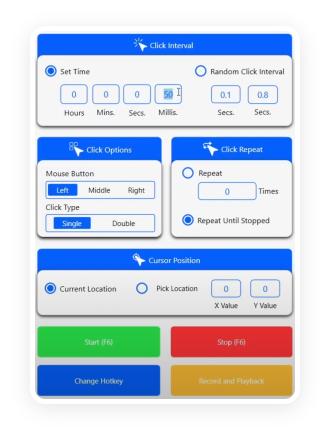
De ce să folosiți OC Auto Clicker pe Chromebook?
Mulți jucători Roblox și inactivi se bazează pe dispozitivele Chromebook pentru sesiunile lor de joc. OC Auto Clicker oferă o soluție ușoară și compatibilă cu browserul, care funcționează fără probleme, fără a necesita instalare. Indiferent dacă faceți auto-farming, atingeți simulatoare sau faceți upgrade în jocuri magnate, acest instrument poate automatiza acțiunile repetitive și vă poate crește eficiența pe sistemul de operare Chrome.

Optimizat pentru sistemul de operare Chrome
Special conceput pentru dispozitivele Chromebook, oferind performanțe fluide și impact minim asupra sistemului în timp ce rulează aplicații Android și sarcini de automatizare a browserului.

Compatibilitate cu aplicațiile Android
Se integrează perfect cu subsistemul Android al sistemului de operare Chrome, oferind funcționalitate completă pentru automatizarea atingerilor în orice aplicație Android sau mediu de browser.

Interfață ușor de utilizat
Experimentează o interfață curată și intuitivă, concepută special pentru utilizatorii sistemului de operare Chrome. Începeți cu automatizarea în câteva minute, fără a fi necesară expertiză tehnică.

Cloud Sync (opțional)
Sincronizați setările de automatizare pe mai multe dispozitive folosind Contul Google. Accesați configurațiile personalizate ale atingerilor oriunde și oricând.

Ușor și sigur
Creat având în vedere performanța, OC Auto Clicker rulează eficient în fundal, fără a compromite securitatea sau performanța Chromebookului.

Suport pentru automatizare web
Perfect pentru automatizarea sarcinilor bazate pe web, jocuri browser și fluxuri de lucru online. Creați secvențe complexe de clicuri cu intervale și modele personalizabile.
Ghid de instalare pentru Chromebook
Activați Magazinul Google Play
Accesați Setări → aplicații → Magazin Google Play și asigurați-vă că este activat pe Chromebook.
Deschide Magazinul Play
Lansați aplicația Magazin Google Play direct pe Chromebook.
Căutare și instalare
Căutați "OC Auto Clicker" în Magazinul Play, apoi atingeți "Instalare" pentru a descărca aplicația.
Acordați permisiuni
La prima lansare, urmați instrucțiunile pentru a permite permisiunile necesare, în special accesibilitatea.
Configurați și porniți
Ajustați setările de atingere și începeți să folosiți automatizarea în aplicațiile Android sau în mediile de browser de pe Chromebook.
OC Auto Clicker pentru Chromebook – Întrebări frecvente
Da. OC Auto Clicker necesită permisiuni de accesibilitate pentru a automatiza atingerile pe Chromebook. Aplicația vă va ghida prin procesul de configurare a permisiunilor atunci când o lansați pentru prima dată, asigurând o experiență de configurare fără probleme.
OC Auto Clicker este optimizat pentru performanța sistemului de operare Chrome. Deși rulează eficient în fundal, vă recomandăm să închideți aplicația atunci când nu este utilizată pentru a conserva resursele sistemului. Aplicația este concepută pentru a avea un impact minim asupra duratei de viață a bateriei și a performanței generale a Chromebookului.
Vă recomandăm să folosiți OC Auto Clicker numai pe Chromebookurile personale sau în modul dezvoltator. Dispozitivele gestionate de școală restricționează adesea aplicațiile terțe și pot bloca permisiunile de accesibilitate necesare pentru automatizare.
Clickerele automate sunt cele mai eficiente în jocurile inactive, simulatoarele de atingere și jocurile de clicker incremental, cum ar fi "Cookie Clicker", "Roblox Tapping Legends" și alte experiențe grele. OC Auto Clicker vă permite să automatizați acțiunile repetitive pentru a economisi timp și a maximiza rezultatele.
OC Auto Clicker este compatibil cu majoritatea aplicațiilor Android și a mediilor de browser din sistemul de operare Chrome. Cu toate acestea, unii dezvoltatori pot implementa măsuri pentru a preveni instrumentele automatizate. Asigurați-vă întotdeauna că respectați termenii și condițiile aplicațiilor pe care le utilizați.
Dacă v-ați conectat cu același Cont Google pe mai multe Chromebookuri, puteți activa sincronizarea în cloud în setările aplicației. Acest lucru va sincroniza automat configurațiile de automatizare pe toate dispozitivele.
